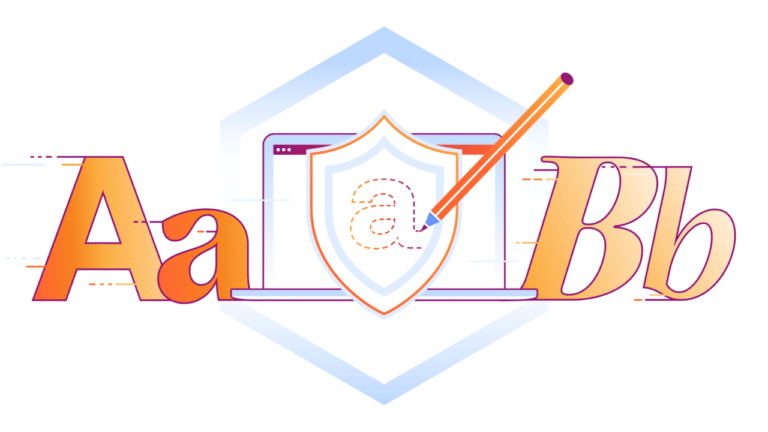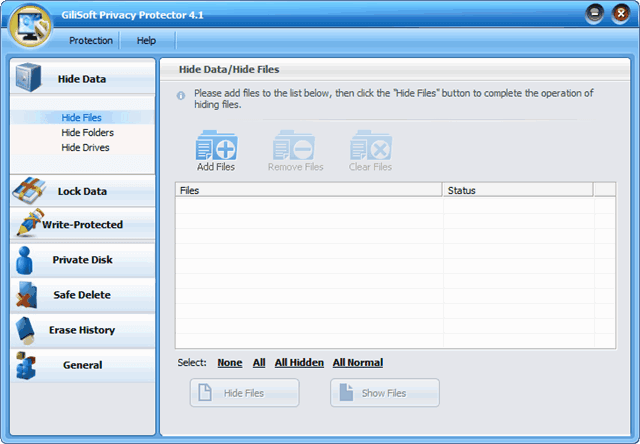
GiliSoft Privacy Protector 是一款集合隱私相關工具的軟體,能有效保護你的私密文件不被其他人開啟或是使用。具備隱藏資料、鎖定資料、寫入保護等功能,把檔案或資料夾隱藏後,即使進入 Windows 安全模式依然無法使用;將檔案鎖定時,沒有人可以進行開啟、修改、讀取、移動、複製或刪除等操作,確保你所保護的檔案有最高的安全性。
GiliSoft Privacy Protector 的「安全刪除」功能適合用來處理「想永久刪除,且無法被復原」的檔案,當你透過 Safe Delete 來刪除極為機密、隱私的敏感資料時,檔案會徹底從硬碟裡被抹除,透過還原軟體也無法救回。此外,軟體也有清除系統歷史資料功能,例如瀏覽器的快取、瀏覽記錄、Cookies、自動完成、暫存檔案資料夾、回收桶、 Windows Media Player 播放記錄等等。
GiliSoft Privacy Protector 本身有自我保護設計,在設定密碼後,他人將無法開啟、移除此軟體。
如果你喜歡 GiliSoft Privacy Protector 所提供的功能,目前國外的限免網站正在提供此軟體,只要在 24 小時內造訪活動網頁,即可免費下載、獲取 GiliSoft Privacy Protector 正式版(原價 $39.95 美元)。
活動網頁:點這裡(至 11/19 下午四點)
使用教學
之前已經介紹過幾次 SharewareOnSale 活動規則,其實只要開啟活動頁面,點擊 Download It Now! 藍色按鈕,照著註冊、登入程序走,最後結帳就能完成領取活動的步驟。(若之前有參加過這網站的限免活動,可以直接使用原有帳戶登入)

完成結帳後,會顯示 GiliSoft Privacy Protector 的下載鏈結(擇一下載),活動頁面下方有這次的序號:
- User Name: SharewareOnSale.com
- License Key: 79136-34215-21822-63496-10753
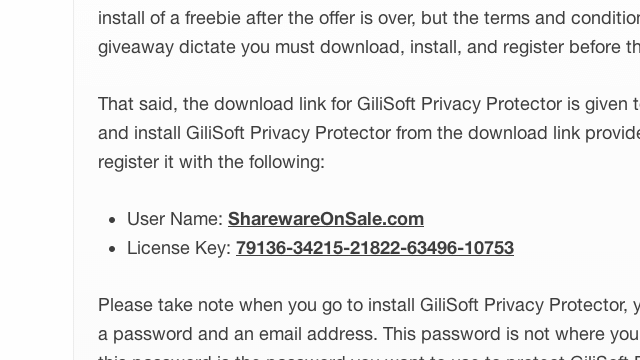
安裝 GiliSoft Privacy Protector 後,會先要求使用者設定一個保護密碼,請記住該密碼,否則日後檔案鎖定將無法開啟。如果你擔心忘記密碼的話,也可以在底下 Email 設定你的信箱,忘記時就能找回密碼。
![sshot-2013-11-18-[17-47-49].png Sshot 2013 11 18 17 47 49](https://free.com.tw/wp-content/uploads/2013/11/4271f9ad4574d9bcb52c6802763084ad.png)
設定完後要重新啟動電腦。開啟 GiliSoft Privacy Protector 後,點擊右上角的 “Register”,把活動的註冊者名稱、序號貼上,按下 Register 完成啟用!
![sshot-2013-11-18-[17-50-58].png Sshot 2013 11 18 17 50 58](https://free.com.tw/wp-content/uploads/2013/11/d4a9f7090ad7fbb627ccd1939cc4d9d7.png)
GiliSoft Privacy Protector 的功能主要集中在左邊,或者從上面的 Protection 也可以選取。
簡單介紹一下要如何隱藏資料,點擊 Hide Files(隱藏檔案)、Hide Folders(隱藏資料夾)或是 Hide Drivers(隱藏某個磁碟機),將檔案拖曳或以 Add Files 方式丟進 GiliSoft Privacy Protector 裡,勾選後點下方的「Hide Files」就會瞬間隱藏。
![sshot-2013-11-18-[17-52-34].png Sshot 2013 11 18 17 52 34](https://free.com.tw/wp-content/uploads/2013/11/312c385478563cd9f583038ee5779412.png)
隱藏時,你的檔案、資料夾或磁碟機會變成黃色背景,狀態為 Hidden 。你可以去試試看,你所隱藏的目標是不是真的消失了?
![sshot-2013-11-18-[17-52-49].png Sshot 2013 11 18 17 52 49](https://free.com.tw/wp-content/uploads/2013/11/f7676801d4a285d56dbdbe329b051254.png)
另外,在清除歷史紀錄(Erase History)部分,預先會勾選好清除的項目,使用者只要點擊 Erase 即可快速清除記錄。不過請注意,如果你有些資料(例如瀏覽記錄)不想被刪除的話,請記得要慎選清除項目。
![sshot-2013-11-18-[18-04-35].png Sshot 2013 11 18 18 04 35](https://free.com.tw/wp-content/uploads/2013/11/354d29c371d57af9bf827edaad38b133.png)
最後,再簡單介紹一個功能:安全刪除(Safe Delete),你知道檔案從硬碟裡刪除,都是可以用資料回復軟體來進行復原的嗎?是的,如果你想把很隱私、機密的個人檔案刪除,又不希望被別人回復的話(可能你要把硬碟賣給別人之類的),請務必使用 Safe Delete 功能來進行刪除,這樣就無法透過其他救援軟體來把檔案復原。
![sshot-2013-11-18-[18-26-49].png Sshot 2013 11 18 18 26 49](https://free.com.tw/wp-content/uploads/2013/11/b284d219bf70acb89bb8e42c6f39d70b.png)